Kad pievienosities Lync sapulcei, izmantojot Lync Web App, instalējiet spraudni, lai varētu klausīties sapulces audiosaturu datora skaļruņos vai datoram pievienotajās austiņās. Lai sarunātos ar citiem dalībniekiem, izmantojiet datora mikrofonu vai austiņu komplektā iekļauto mikrofonu.
Ja dalībnieks kopīgo videoklipu, jūs to varat skatīties sapulces logā pat tad, ja jūsu datoram nav kameras. Ja datoram ir kamera un jūs vēlaties būt redzams citiem dalībniekiem, novietojiet kursoru uz video ikonas un noklikšķiniet uz Startēt manu video.
Lai varētu izmantot datora mikrofonu un skaļruņus vai austiņas, ir jāinstalē spraudnis. Ja nevēlaties instalēt spraudni vai arī jūsu sistēmas administrators ir atspējojis datora audio un video opciju izmantošanu sapulcēs, sapulces audiosaturam varat pievienoties, izmantojot savu tālruni. Kad pievienosities sapulcei, tiks parādīts dialoglodziņš Pievienošanās sapulces audiosaturam. Atkarībā no sistēmas administratora konfigurētajiem iestatījumiem tiks parādīta kāda no tālāk minēto opciju kombinācijām. Izvēlieties sev piemērotāko opciju.
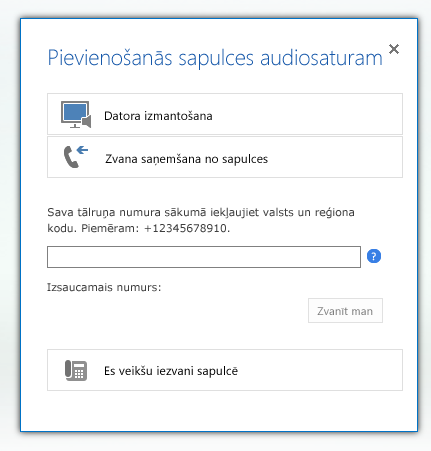
|
Izmantojums |
Iespējamās darbības |
|
Datora izmantošana |
Varat pievienoties sapulces audiosaturam, izmantojot datora mikrofonu un skaļruņus. |
|
Zvana saņemšana no sapulces¹ |
Saņemiet konferences zvanu uz jūsu norādīto tālruņa numuru. |
|
Es veikšu iezvani sapulce |
Ar iezvani pievienojieties sapulcei no sava tālruņa, izmantojot kādu no parādītajiem numuriem. |
¹ Šis līdzeklis ir pieejams tikai tad, ja sapulces organizatora Lync kontam ir iespējots Enterprise Voice. Lai uzzinātu vairāk, sazinieties ar tehniskā atbalsta komandas personālu.
Kad no sava datora esat pievienojies sapulces audiosaturam un videosaturam, iespējams, būs jāautentificē jūsu akreditācijas dati, lai piekļūtu internetam (ja tāda ir jūsu organizācijas prasība). Parādītajā dialoglodziņā ierakstiet savus akreditācijas datus un noklikšķiniet uz Labi.
Sapulces audiosatura saņemšana pēc pievienošanās sapulcei
Ja esat instalējis spraudni un pievienojies sapulcei no datora, kuram nav pievienota audioierīce, sapulces audiosaturu nedzirdēsit. Tomēr varat skatīties dalībnieku videoklipus un visu kopīgoto saturu. Lai saņemtu sapulces audiosaturu, veiciet kādu no tālāk minētajām darbībām.
-
Pievienojiet savam datoram vai nu austiņas, vai ārējo mikrofonu un skaļruņus. Pēc tam novietojiet kursoru uz tālruņa ikonas un noklikšķiniet uz Lync zvans.
-
Novietojiet kursoru uz tālruņa ikonas un noklikšķiniet uz Jauns numurs. Dialoglodziņā Zvanīšana uz citu tālruņa numuru ierakstiet tālruņa numuru un pēc tam noklikšķiniet uz Zvanīt man. Jūs saņemsit konferences zvanu uz šo numuru¹.
-
Ar savu tālruni sastādiet uzaicinājumā uz sapulci iekļauto konferences numuru un pēc aicinājuma ievadiet konferences ID.
¹ Šis līdzeklis ir pieejams tikai tad, ja sapulces organizatora Lync kontam ir iespējots Enterprise Voice. Lai uzzinātu vairāk, sazinieties ar tehniskā atbalsta dienesta personālu.Piezīme.: Jums pieejamās opcijas ir atkarīgas no jūsu tehniskā atbalsta komandas veiktajiem iestatījumiem jūsu kontā.










